Gmail में कैसे फ्री में शेड्यूल करें ईमेल; यहाँ जानिये आसान स्टेप्स
क्या आप जानते हैं जीमेल में ईमेल कैसे शेड्यूल कर सकते हैं
आज हम आपको यही बताने वाले हैं कि आखिर आप ऐसा कैसे कर सकते हैं
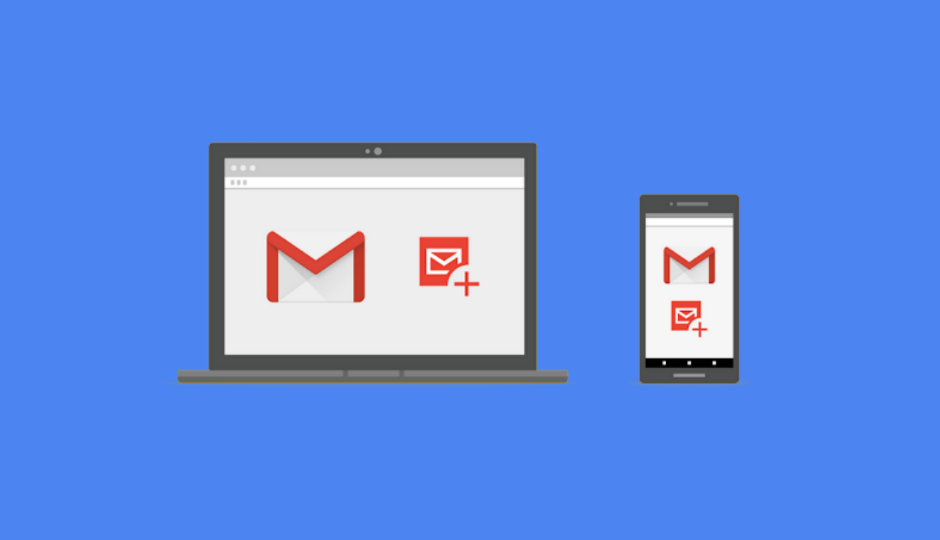
इस बारे में सोचिये कि आपको कोई जरुरी ईमेल अपने बॉस को भेजना है लेकिन आपके बॉस को रोजाना की यह आदत है कि वह सुबह सबसे पहले अपने मेल ही चेक करता है, अब आप सुबह 6:00AM पर उठकर उसे मैसेज तो नहीं भेजेंगे। कई लोग हैं जो ऐसा कर भी सकते हैं लेकिन अगर आप स्मार्ट हैं तो आप सुबह उठने की जेहमत से बच जायेंगे, और आपका ईमेल भी समय से पहुँच जाने वाला है। हालाँकि इसके लिए आपको कुछ ज्यादा ही एडवांस होना होगा, साथ ही आपको स्मार्ट भी बनना होगा। अब आप ऐसा कैसे कर सकते हैं। आसान शब्दों में कहें तो आप अपने ईमेल को शेड्यूल भी कर सकते हैं।
 Survey
Surveyअब अगर आपके बॉस को सुबह 6:00AM पर ईमेल पढ़ने की आदत है तो आप इस ईमेल को सुबह 5:30AM पर भी भेज सकते हैं, आप इसे शेड्यूल कर सकते हैं। अब आपको यह कैसे करना है, इसके बारे में ही हम आपको बताने वाले हैं। आपको बता देते हैं कि गूगल ने इसके लिए कुछ समय पहले एक एक्सटेंशन की घोषणा की थी जो Schedule email है। इसके माध्यम से आप बड़ी आसानी से अपने किसी भी मेल को शेड्यूल कर सकते हैं। आइये जानते हैं कि आखिर आप ऐसा कैसे कर सकते हैं।
हालाँकि सबसे पहले आपको अपने सिस्टम में क्रोम एक्सटेंशन को इनस्टॉल करना होगा। इसके बाद आप जीमेल के माध्यम से भी बड़े ही आसान से स्टेप्स को फॉलो करके किसी भी ईमेल को शेड्यूल कर सकते हैं। लेकिन याद रखें आपके सिस्टम में यह क्रोम एक्सटेंशन होना जरुरी है।
1. नए ईमेल से करें शुरुआत
आप जैसे एक नए ईमेल के लिए कम्पोस करते हैं, वैसे ही यह प्रक्रिया शुरू हो जाती है इसके अलावा आपको बता देते हैं कि आप अपने किसी भी वर्तमान ईमेल पर भी इनबॉक्स के माध्यम से रिप्लाई कर सकते हैं, या इसे फॉरवर्ड भी कर सकते हैं। जब आप अपना पूरा मैसेज लिख लें जिसे अप भेजा चाहते हैं, उसके बाद जीमेल में आपको क्रोम एक्सटेंशन के इनस्टॉल करने के बाद नजर आ रहे अलार्म Clock आइकॉन पर क्लिक करना है, यह आपको मार्क एज रीड के बगल में नजर आ जाने वाला है।
2. अब डेट और टाइम का चुनाव करें जब आप ईमेल भेजना चाहते हैं
इसके बाद आप यहाँ इस अलार्म क्लॉक कर क्लिक करके उस समय और डेट का चुनाव कर सकते हैं, जब आप इस ईमेल को जो आपने लिखा है भेजना चाहते हैं। इसके बाद आपको सेंड लेटर पर क्लिक करके इस प्रक्रिया को पूरा कर देना है। यह इतना ही आसान है जितना आपको बताते समय आपको लग रहा है।
3. इस मेल में करना है कुछ बदलाव
आपको बता देते हैं कि आपने जिस मैसेज को शेड्यूल किया है, उसमें किसी भी तरह का बदलाव करना चाहते हैं तो आपको बता देते हैं कि आप ऐसा भी कर सकते हैं। हालाँकि इसके लिए आपको अब Schedule Label पर जाना होगा, जहां आपको यह मेल मिलने वाला है। यहाँ जाकर आप इस मेल को एडिट कर सकते हैं, या फिर इसे कैंसिल भी कर सकते हैं।
Digit Hindi
Ashwani And Aafreen is working for Digit Hindi, Both of us are better than one of us. Read the detailed BIO to know more about Digit Hindi View Full Profile